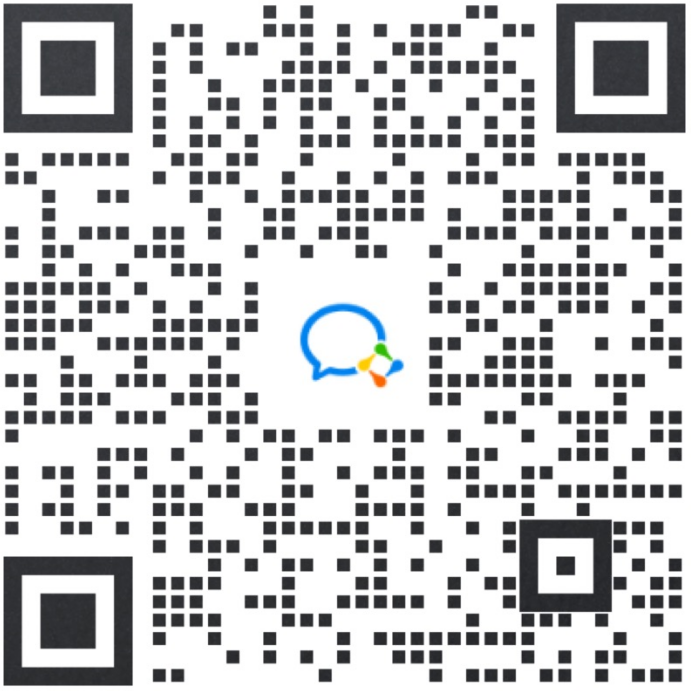之前使用了 AI 智能识别引擎的电商用户反馈,在顾客触发了人工回复之后,由于机器会自动回复一句话,这样会被Inbox归到已处理的对话中去,人工客服看到的并不是待处理未阅读的状态,这就会造成需要人工回复的顾客未被服务,对客服的满意度造成了不好的影响。
所以,就有了切换人工客服!它可以过滤 Bot 已回消息,仅在 Page Inbox /客服平台中处理“需人工服务“的消息。对需要人工回复的消息以及Bot已处理的消息有了更明确的划分,也大大提高了人工客服管理待处理消息的效率。
如何实现 Bot 回复和人工回复切换自如呢? 一起来了解下👇
切换人工客服功能使用场景
顾客与机器人聊天时,机器人没办法解决的问题,通常会交给人工处理。 通过“无忧交接协议 (Handover Protocol)”,机器人可以随时将会话处理权移交给一个指定 APP (比如人工客服系统);在一定条件下,也可以主动拿回会话处理权。 配置完成后,稍易的问题由机器人解决,而复杂问题,则交给人工客服处理。帮助节省人工客服的工作时间。
接下来我们来结合场景给大家演示下使用此功能时的场景:
首先:顾客点击人工服务,机器人给到提示,同时转接人工客服。
当人工处理完成后会标记 Mark down ,然后将对话处理权还给机器人👇
现在,顾客再次进入了 AI 机器人客服场景,智能客服将继续为顾客提供服务。
配置方法
在这里,我们将为你介对接3款主流人工客服系统的配置方法。这可是小 Bot 掷千金进行的多平台调研得出的总结,注意查看咯⚠️
Page Inbox
主页收件箱 (Page Inbox) 是每个 Facebook 主页自带的,可接收、回复顾客消息。
- 设置应用身份,由此机器人将首先处理顾客的消息。至“Facebook - 主页设置 - Messenger 开放平台 - 应用设置 - 配置”,将“Meetbot”设置为”移交协议的主要接收器“。
Facebook - 主页设置 - Messenger 开放平台 - 应用设置 - 配置

移交协议的主要接收器
- 或直接点击提示中的【点此设置】进入接收器设置页面。
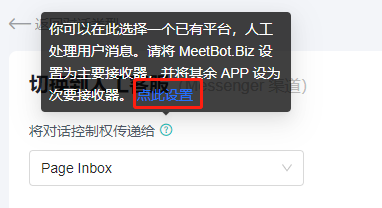
点此快速设置
- 设置人工服务的处理平台。机器人不能处理的对话,交接给 Page Inbox 由人工处理。至“Bot - 消息内容 - 系统消息 - 切换到人工服务”,将“将对话控制权传递给”设置为“Page Inbox”,设置通知邮箱(顾客需要人工帮助时,MeetBot 将发送邮件至所设置的邮箱)。另外,建议打开“规定时间切换到自动应答”,会话静默一段时间后,将自动切换回自动应答,无需手动切换。
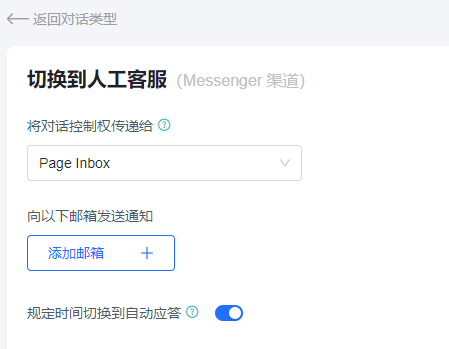
MeetBot内设置次要控制权接收器
这样,我们就完成了 Bot 和 Page Inbox 之间的切换配置😄。
Zendesk
Zendesk 支持 Messenger 平台的切换人工客服,使用时,当客服点击“结束对话”,则自动将会话切换至自动回复。
- 1.绑定 Zendesk 与 Facebook 页面,由此我们可以设置 Zendesk 处理顾客向主页发送的消息。首次进入时,登录 Zendesk,进入“Chat - Zendesk Message”页面。
Chat - Zendesk Message
至“设置 - Facebook - 添加页面”,登录 Facebook,选择 Page 并添加。
设置 - Facebook - 添加页面
- 1.设置应用身份,由此机器人将首先处理顾客的消息。至“Facebook - 主页设置 - Messenger 开放平台 - 应用设置 - 配置”,将“MeetBot”设置为”移交协议的主要接收器“。
2. 设置人工服务的处理平台。机器人不能处理的对话,交接给 Zendesk 由人工处理。至“Bot - 内容管理 - 系统内容 - 切换到人工服务”,将“将对话控制权传递给”设置为“Zendesk Messenger APP”,设置通知邮箱(顾客需要人工帮助时,MeetBot 将发送邮件至所设置的邮箱)。另外,建议打开“规定时间切换到自动应答”,会话静默一段时间后,将自动切换回自动应答,无需手动切换。
这样,我们就完成了 Bot 和 Zendesk 之间的切换配置。😄
LiveChat
LiveChat 暂时不支持 Messenger 平台的切换人工客服,但是,通过人工发送特定的“交接语句”,可以间接完成人工与机器人的切换。
- 1.绑定 LiveChat 与 Facebook 页面,由此我们可以设置 LiveChat 处理顾客向主页发送的消息。首次进入时,登录 LiveChat,进入“MarketPlace”,找到 Messenger 并安装。
安装完成后,链接 Facebook 主页。
2. 设置应用身份,由此机器人将首先处理顾客的消息。至“Facebook - 主页设置 - Messenger 开放平台 - 应用设置 - 配置”,将“Meetbot”设置为”移交协议的主要接收器“,“LiveChat”设置为“移交协议的次要接收器”。
3. 设置人工服务的处理平台。机器人不能处理的对话,交接给 LiveChat 由人工处理。至“Bot - 内容管理 - 系统内容 - 切换到人工服务”,将“将对话控制权传递给”设置为“LiveChat-Messenger intergration”,设置通知邮箱(顾客需要人工帮助时,Meetbot 将发送邮件至所设置的邮箱)。另外,建议打开“规定时间切换到自动应答”,会话静默一段时间后,将自动切换回自动应答,无需手动切换。
MeetBot内设置次要控制权接收器
这样,我们就完成了 Bot 和 LiveChat 之间的切换配置。😄
交接规则
现在,我们已经对接好了平台,接下来为你介绍各种情况的交接规则。👇
机器转人工
在"创建内容>多轮内容>Messenger"内添加需要接通人工服务的内容块,选择“切换人工客服”。
若需设置自动切换回Bot状态,设置“切换智能客服”即可。
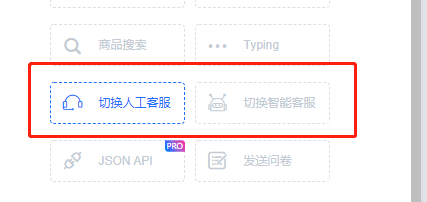
切换人工客服
顾客触发该内容块后,Bot 将不再自动回复,顾客将出现在客服队列中,人工客服平台将接收到顾客后续消息。
Bot停止自动回复
需要注意的是:由机器人交接至 LiveChat 后,人工客服仅能够看到,顾客接入人工后发送的消息。
人工转机器
当人工完成会话处理后,可以主动将会话转回自动应答状态。如果你使用 Page Inbox 或 Zendesk,点击会话右上角的 “标记为已完成”,即可完成移交。
Facebook Inbox
Zendesk
在 LiveChat 平台中,如果人工客服希望主动将会话转至自动应答,需要 Meetbot 的同学在程序中配置一句特殊口令,如“@@ It's my great honor to help.If your question solved,the chat will end and you are redirected to Messenger page now.”。当检测到人工发送此口令后,即切换至自动应答。若客户没有主动要求转到人工状态,此时客服同学在 LiveChat 平台中的消息会发送失败。